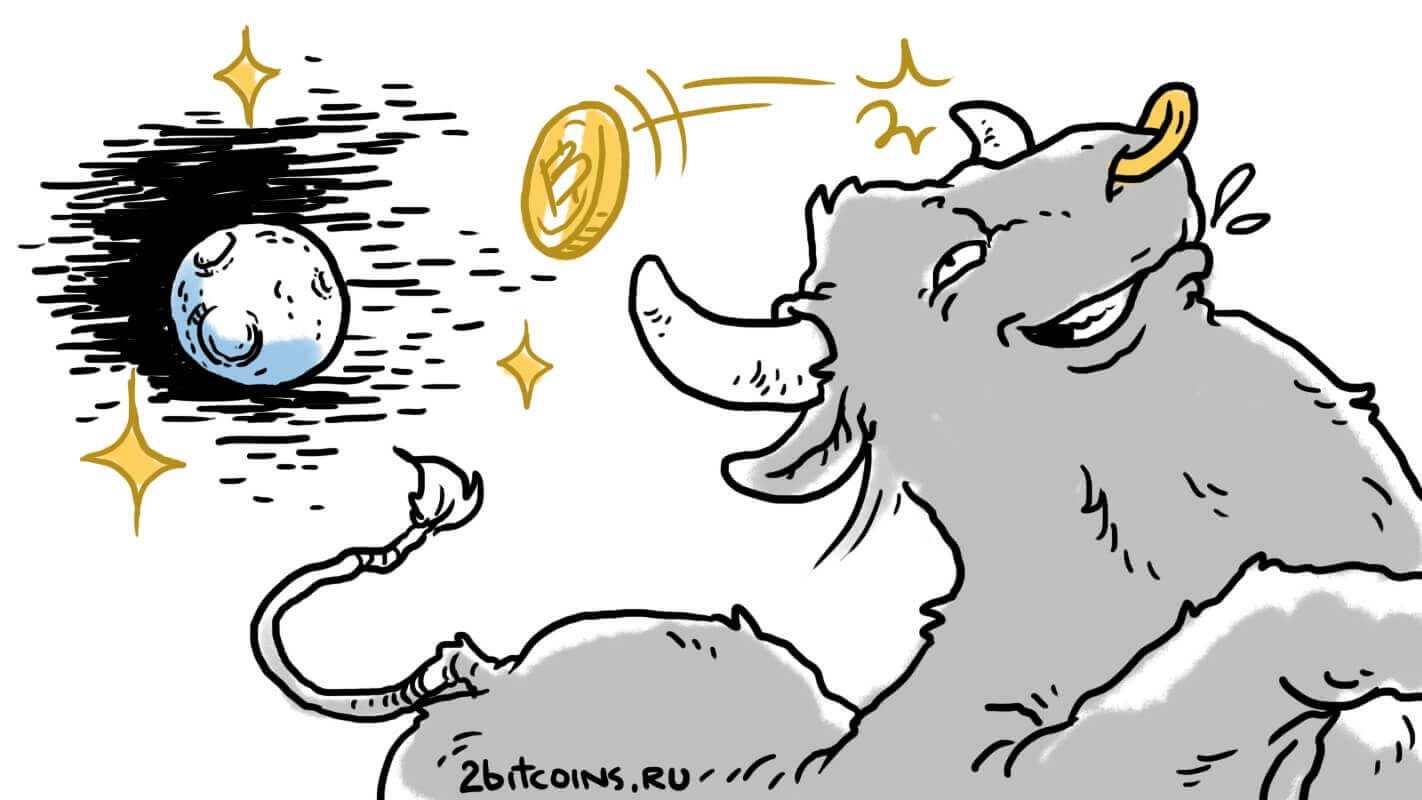Лайфхаки, которые помогут вам быстрее работать на Android-смартфоне
Android-смартфоны с каждой новой версией операционной системы становятся все удобнее и удобнее. При этом Google добавляет в свой продукт очень много возможностей, которые упростят вашу жизнь и сделают работу на смартфоне гораздо более быстрой, а главное, приятным занятием. И сегодня мы бы хотели вам рассказать о некоторых из этих особенностей. Ну а чтобы не пропускать подобные материалы в будущем — подпишитесь на наш Телеграм-канал.
Есть масса способов того, как более комфортно работать на Android
Содержание
Быстрое открытие приложения «Камера»
Нет ничего хуже, чем пропустить идеальный момент для фото, потому что вы были слишком нерасторопными, пока открывали камеру на телефоне. Android, к счастью, имеет способ быстрого доступа к камере. Если ваш телефон разблокирован, но вы хотите добраться до камеры в кратчайшие сроки, просто дважды нажмите центральную кнопку Home, и у вас будет возможность начать фотографировать. Если же ваш телефон заблокирован, то вы можете провести пальцем по правому нижнему краю экрана в сторону. Приложение камеры тут же откроется, дав вам возможность сделать снимок.
Использование меню быстрых настроек
Меню быстрых настроек на Android позволяет произвести некоторые общие настройки смартфона, не копаясь в огромном ворохе опций основного приложения «Настройки». Если вы хотите просто включить или выключить Bluetooth, получить доступ к фонарику или активировать режим полета, дважды проведите пальцем вниз от верхней части экрана телефона. В первый раз вы откроете меню уведомлений. После второго такого свайпа появится меню быстрых настроек. Но есть и еще более быстрый способ сделать это: проведите вниз от верхней части экрана одновременно двумя пальцами.
Работа с двумя приложениями одновременно
Начиная с Android 7, ОС от Google имеет возможность работы в режиме разделенного экрана. Для того, чтобы ей воспользоваться, в открытом приложении просто нажмите и удерживайте клавишу обзора («квадрат») в левой нижней части экрана. В результате этого экран разделится на две половины по-горизонтали. Теперь вы сможете выбрать, какое приложение отображать в верхней части, а какое — в нижней. Для того, чтобы вернуться к обычному режиму работы, просто нажмите клавишу обзора еще раз.
Читайте также: 4 настройки Google-аккаунта, которые упростят вам жизнь
При этом в Android 9 Pie эта функция получила некоторые доработки. В частности, для того, чтобы перейти в режим разделенного экрана, вам не обязательно открывать приложение. Вы можете просто подержать палец какое-то время на иконке программы на главном экране и в появившемся меню выбрать соответствующий пункт. Далее у вас будет возможность добавить и вторую программу.
Работа с приложениями без необходимости их открытия
Android позволяет производить некоторые действия с приложениями, даже не открывая их. Это поможет вам сэкономить немного времени. Для этого вам нужно нажать и удерживать палец какое-то время на иконке программы. Появится уже знакомое нам меню. Тут вы можете увидеть вкладку быстрого доступа и воспользоваться имеющимися опциями. Стоит заметить, что пока еще не все программы имеют эту функцию. Но, например, Google Photos имеет возможность очистки дискового пространства, которая удаляет все фотографии и видео, которые вы скопировали из облака на ваш смартфон. А Facebook Messenger позволяет быстро просмотреть последние ваши беседы и вернуться сразу же в ту, в которой вы хотите продолжить общение.